Resumé: Vil du tage backup af kontakter, meddelelser eller andre filer fra BlackBerry-telefonen til pc, men ved ikke hvordan? Uanset om du bruger et BlackBerry Passport / Classic / Bold / Curve i BB10 og lavere BlackBerry OS, eller en ny BlackBerry KEY One / Two, Priv med et Android OS, kan du finde en passende metode her til at lave BlackBerry-sikkerhedskopier.
"Jeg er en gammel BlackBerry-fan og bruger stadig BlackBerry Classic-telefonen som en backup-maskine. Mens faktum er det, betaler jeg ikke længere tid for, hvordan jeg bruger den som gamle dage. Nu vil jeg lave en hel BlackBerry sikkerhedskopi på min Dell PC. Men jeg ved ikke, hvordan jeg sikkerhedskopierer en BlackBerry-telefon i BB10. Hjælp nogen? "
"Kan jeg sikkerhedskopiere mit BB Passport uden BlackBerry-link / -blanding? Er der nogen nem måde at oprette BlackBerry-sikkerhedskopi på pc uden at have Link, Blend eller BlackBerry Backup Extractor? Mange BlackBerry-backupværktøjer på markedet har problemer, hvordan gør I det sikkerhedskopier din BB? "

Er du stadig BBer og bruger du en BlackBerry-smartphone? Fysisk tastatur er stadig din mest omsorgsfulde ting?
Vi må indrømme, at færre og færre brugere bruger en BlackBerry-telefon. Selv vi bærer stadig en, vi tager den kun som en sikkerhedskopimaskine. Men for mange mennesker er BlackBerry stadig unik og uerstattelig.
Dette indlæg forklarer hvordan man sikkerhedskopierer BlackBerry kontakter, beskeder, billeder, e-mails og mere til Windows PC. Vi taler hovedsageligt om BlackBerry-telefoner i BB 10 , Android OS.
Som BBer kan jeg ikke finde ud af, om det er en god ting eller dårligt at placere Android OS i en BlackBerry-telefon. Sikkert, gør Android det meget praktisk at overføre data og installere flere apps. Men nogle gange bringer BB10 og nogle originale BlackBerry OS-versioner tilbage så mange hukommelser. Intet at tilføje til dette, denne del vil vise dig, hvordan man opretter BlackBerry-sikkerhedskopi i Android.
For hurtigt at lave en hel BlackBerry-sikkerhedskopi, her anbefaler vi oprigtigt en stærk Android data backup værktøj for dig. Det giver dig mulighed for hurtigt at sikkerhedskopiere enhver hyppigt anvendt datatype som kontakter, beskeder, fotos, videoer, sange, e-mails osv. Fra BlackBerry-telefon til pc.
Trin 1 Gratis download, installer og start denne BlackBerry-sikkerhedskopi og gendannelsessoftware på din computer. Tilslut din BlackBerry-telefon til den med USB-kabel.
Trin 2 Når du indtaster hovedgrænsefladen, skal du vælge Android Data Backup & Gendan valgmulighed.

Trin 3 Her tilbydes to sikkerhedskopieringsløsninger, du kan vælge Device Data Backup or Et-klik sikkerhedskopiering baseret på dit behov.

Trin 4 Klik Starten knap til sikkerhedskopiering af kontakter, billeder, e-mails, billeder og mere fra BlackBerry-telefon til pc.
For mere information om, hvordan man opretter BlackBerry-sikkerhedskopi, kan du kontrollere videoen herunder:


BlackBerry 10 er det sidste BB OS, der efterfølgende byggede på PlayBook OS. Dette QNX-drevne operativsystem blev først introduceret på BlackBerry Z10 og Q10. Du kan hænde let fra den nederste ramme til den højre ramme for at få adgang til huben. Desuden flyttes brugergrænsefladen fra en, der er afhængig af fysiske knapper til bevægelser.

De følgende dele viser dig tre regelmæssige måder at sikkerhedskopiere dine BlackBerry-telefondata med BlackBerry Link, BlackBerry desktop-software , Blackberry Backup Extractor.
Trin 1 Download og kør BlackBerry Link på din computer. Tilslut derefter din BlackBerry-enhed til den med USB-kabel.
Trin 2 Klik på knappen enhedsnavn nederst på skærmen.
Trin 3 Klik Sikkerhedskopiering og gendannelse for at udføre en hurtig sikkerhedskopi af din BlackBerry-telefon. Denne BlackBerry-sikkerhedskopi bærer ikke mediefiler og applikationer.
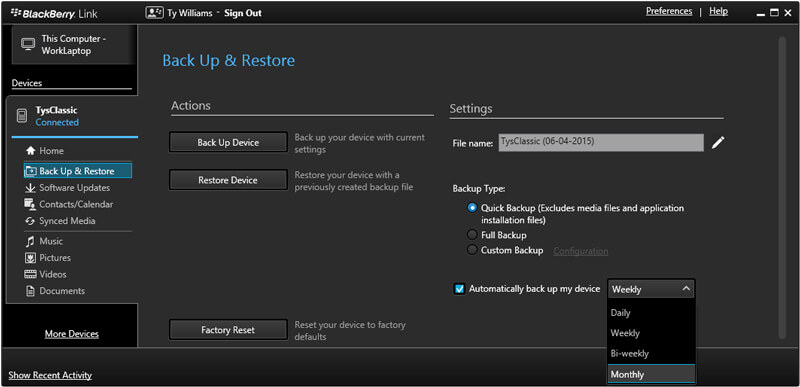
Trin 4 Du kan vælge Sikkerhedskopier automatisk min enhed afkrydsningsfeltet for automatisk at lave backup af BlackBerry. Du har lov til at vælge Fuld sikkerhedskopi mulighed for at tage backup af alle filer på enheden. Der er også en Brugerdefineret sikkerhedskopi mulighed for at sikkerhedskopiere specifikke data.
Trin 5 Klik Sikkerhedskopier enhed på Windows PC or Sikkerhedskopier nu på Mac at begynde at lave en BlackBerry-sikkerhedskopi.
BlackBerry Desktop Software giver dig en enkel måde at synkronisere BlackBerry til computeren. Det giver dig mulighed for at tage sikkerhedskopi og dele BlackBerry-filer let. Derudover giver denne BlackBerry backup-software dig mulighed for at installere / administrere apps, overføre kontakter, meddelelser, opgaver og mere mellem BB-enhed og pc. Nu kan du tage følgende vejledning til at tage backup af dine BlackBerry-smartphonedata.
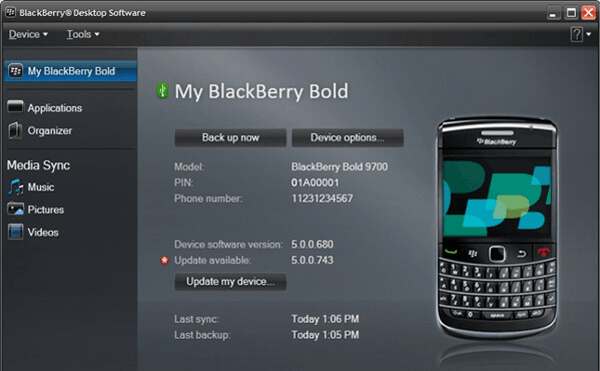
Trin 1 Download og åbn BlackBerry Desktop Software på din computer. Tilslut din telefon til den med USB-kabel.
Trin 2 Klik Sikkerhedskopiere nu en gang BlackBerry-telefonen registreres. Du kan vælge Fuld, Hurtig or Tilpasset backup-løsning efter dit behov.
Trin 3 Klik Sikkerhedskopier for at begynde at lave backup af BlackBerry.
Hvis du vil udtrække de oplysninger, der er gemt i IPD-sikkerhedskopifiler af BlackBerry Desktop Manager eller konvertere BlackBerry-sikkerhedskopifil til CSV, VCard eller ICAL, kan BlackBerry Backup Extractor være et godt valg.
BlackBerry Backup Extractor har kapacitet til at sikkerhedskopiere og gendanne kontakter, SMS-beskeder, opkaldslogger, kalendere, noter, appfiler, spilbesparelser og mere på din BlackBerry-telefon. Denne BlackBerry-backupsoftware er kompatibel med enhver BlackBerry-enhed, også inklusive BlackBerry Curve, Bold, Touch og Torch.
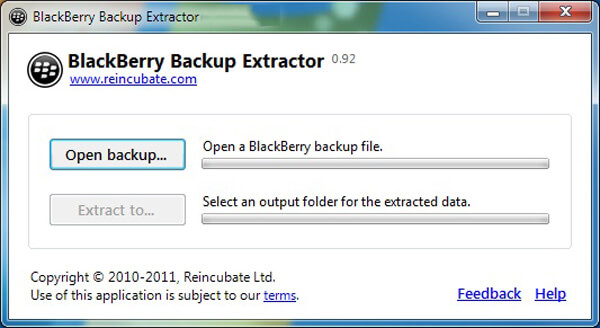
Trin 1 Download og kør BlackBerry Backup Extractor på din computer.
Trin 2 Klik på knappen "Åbn backup ..." for at indlæse din IPD-sikkerhedskopi til denne software. BlackBerry Backup Extractor finder automatisk dine IPD-filer.
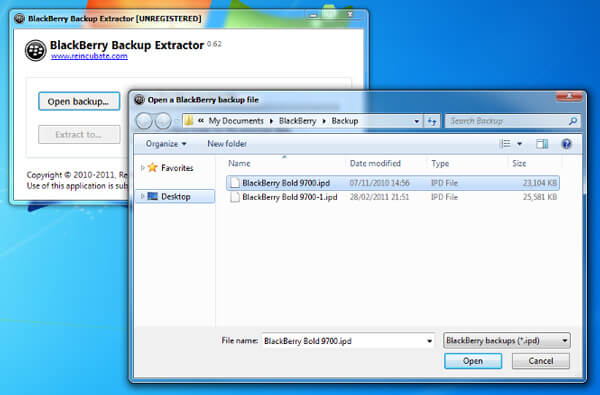
Trin 3 Når du har åbnet BlackBerry-sikkerhedskopien, kan du nemt kontrollere, hvor meget af den sikkerhedskopi, den har læst, og hvor mange databaser med information der er fundet. Nu har du lov til at kontrollere forskellige data som e-mails, kontakter, opkaldshistorik, opgaver, memoer, beskeder og mere.

Vi har talt om BlackBerry-sikkerhedskopi på denne side. Efter at have læst dette indlæg, har du helt sikkert lært de effektive metoder til at tage backup af dine BlackBerry-telefondata. Hvis du stadig har spørgsmål eller har en bedre idé om at tage BlackBerry-sikkerhedskopi, kan du fortælle os i kommentaren.